Nếu bạn đã lên Windows 11 và cảm thấy hiệu suất của máy giảm đi khá nhiều thì rất có thể máy bạn đang bật VBS (Virtualization Based Security) - một tính năng bảo vệ máy tính của bạn. Tuy nhiên nếu bạn là người cần hiệu suất của máy tính hơn vấn đề bảo mật hoặc ngược lại, bạn có thể lựa chọn bật tắt Windows 11 để khi làm việc với máy tính được hiệu quả nhất.
VBS (Virtualization Based Security) là một tính năng bảo mật mới xuất hiện trên Windows 11. Tính năng này được công bố là sẽ chạy độc lập giúp máy ngăn chặn các phần mềm độc hại hay mã độc xâm nhập vào máy tính vô cùng mạnh mẽ. Đi kèm với sự mạnh mẽ đó là việc tiêu thụ tài nguyên và làm giảm hiệu suất của máy khá nhiều. Vì vậy bạn có thể tùy chọn bật tắt VBS Windows 11 để phù hợp với nhu cầu sử dụng của mình.
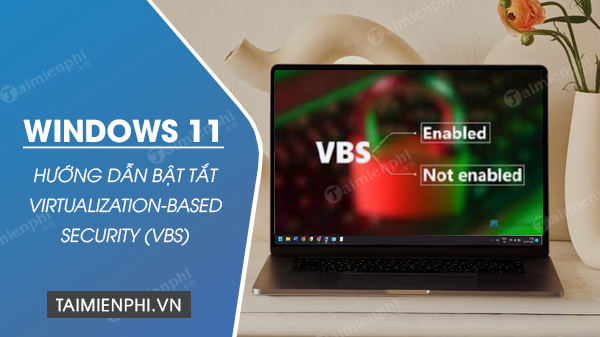
Hướng dẫn bật tắt VBS trên Windows 11
I. Cách kiểm tra máy tính có đang bật VBS hay không
Bước 1: Nhấn tổ hợp phím Windows + S.Sau đó tìm và mở phần mềm System Information.
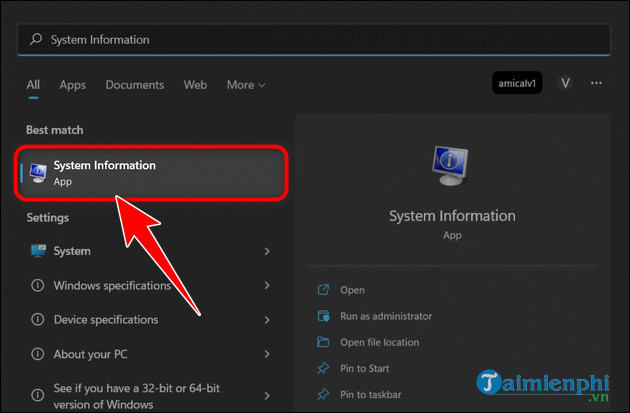
Bước 2: Một cửa sổ mới hiện ra. Bạn kéo xuống tìm mục Virtualization-Based Security. Nếu trạng thái là Running thì VBS đang bật. Not enabled là đã tắt.

II. Hướng dẫn bật tắt VBS trong Windows Security
Bước 1:Tìm và mở phần mềm Windows Security.

Bước 2: Vào mục Device Security => nhấn vào Core isolation details trong mục Core isolation.

Bước 3: Trong phần Memory Integrity bạn gạt công tắc sang Off để tắt và On để bật.
- Chú ý: Nếu có thông báo từ hệ thống, bạn chỉ cần nhấn Yes để tiếp tục.

III. Hướng dẫn bật tắt VBS bằng Registry
Bước 1: Nhấn tổ hợp phím Windows + R để mở Run. Sau đó nhập regedit và nhấn OK.

Bước 2: Trong cửa sổ Registry Editor, bạn truy cập theo đường dẫn bên dưới:
- HKEY_LOCAL_MACHINE\System\CurrentControlSet\Control\DeviceGuard

Bước 3: Click chuột phải => chọn New => DWORD (32-bit) Value.

Bước 4: Đặt tên cho tệp vừa tạo là EnableVirtualizationBasedSecurity.

Bước 5: Mở tệp tin vừa tạo. Điền giá trị 0 vào ô Value sau đó nhấn OK.
Bước 6: Khởi động lại máy tính để áp dụng thay đổi.

https://thuthuat.taimienphi.vn/cach-bat-tat-vbs-windows-11-71071n.aspx
Khi bật tính năng VBS Windows 11 bạn sẽ được trải nghiệm sự bảo vệ tối ưu, còn khi tắt bạn sẽ có một trải nghiệm hiệu năng tốt hơn. Ngoài ra nếu bạn muốn kiểm tra địa chỉ IP trên Windows 11 khi bị hỏi, hoặc muốn xem địa chỉ của mình như thế nào thì hãy tham khảo bài viết trên trang chủ nhé.